深度win10- 绿色安全免费的win10系统下载站
自助下单地址(拼多多砍价,ks/qq/dy赞等业务):点我进入
对于一些新手来说,电脑输入法不见了确实是很头疼的事情,在操作过程中也难免会遇到这种问题,那么如何解决呢?其实比较简单,下面就来分享一下电脑输入法不见了的修复方法,如果以后遇到这种问题,就能轻松解决了。
电脑输入法不见了怎么办?工具栏设置:
如果桌面右下角输入法图标不见了,输入法无法切换,那就要接着下一步操作了。尝试着使用“Ctrl+Shitft”组合键电脑输入法修复,是否能将输入法调出来,如果依然无法使用输入法,可以使用“Ctrl+空格键”组合键来测试。
在任务栏的空白处右键点击鼠标,选择:工具栏-->语言栏,如下图
选中语言栏,前面的“√”就会打上了,这时再看一下输入法图标是不是已经出来了呢?
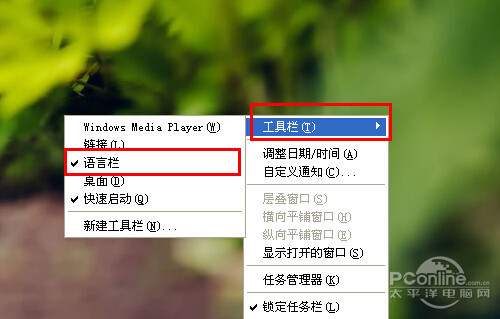
电脑输入法不见了怎么办?控制面板设置:
如果这个时候桌面输入法还没有出来呢,那就要接着做了。打开控制面板,找到控制语言栏的选项卡,操作步骤如下:
开始-->控制面板-->时钟、语言和区域-->更改键盘或其他输入法,如下图。
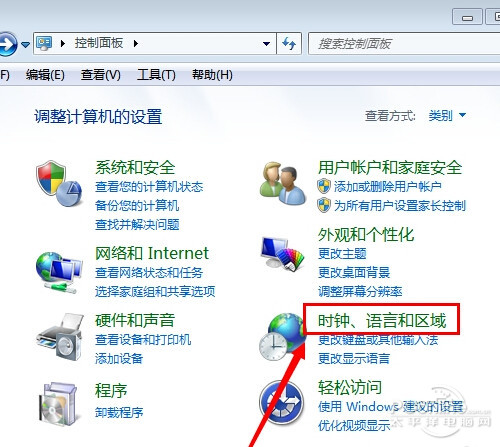
在接下来弹出的窗口中进行一系列设置,将语言栏,即输入法图标调出来,操作步骤如下:
键盘和语言-->更改键盘-->语言栏-->停靠于任务栏,具体如下图。
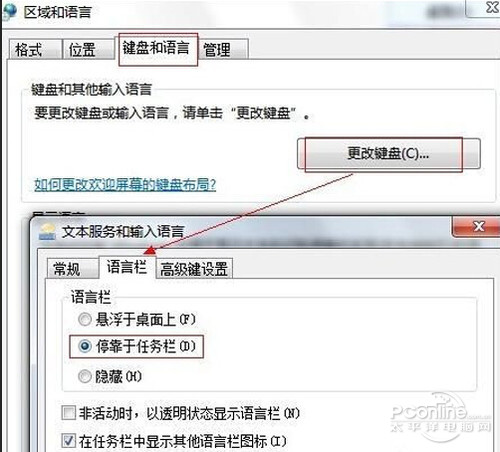
最后点击确定,即可生效。
以上就是有关电脑输入法不见了的相关处理方法,是不是很简单呢电脑输入法修复,以后遇到这种情况就可以试着操作一下了。
更多精彩:看门狗www.xiame.com2022-03-03 /
系统之家WINDOWS 10 X64完美专业版 2022.03
2022-03-03 /
2022-02-28 /
2022-02-28 /
2022-02-23 /
2022-02-23 /
2022-02-23 /
2022-02-23 /
2022-02-17 /
 雷达信号处理和数据处理技术pdf QQ免费个性名片-免费个性名片名称2023-02-20
雷达信号处理和数据处理技术pdf QQ免费个性名片-免费个性名片名称2023-02-20
 刷赞qq空间qq空间业务自助下单平台QQ刷赞网站2023-02-20
刷赞qq空间qq空间业务自助下单平台QQ刷赞网站2023-02-20
 卡盟qq业务网-卡盟排行榜首选业务低价平台2023-02-20
卡盟qq业务网-卡盟排行榜首选业务低价平台2023-02-20
 真实姓名找人-真实姓名找人软件人肉搜索2023-02-20
真实姓名找人-真实姓名找人软件人肉搜索2023-02-20
 qq技术导航-技术资源网2023-02-20
qq技术导航-技术资源网2023-02-20
 名片赞秒刷-每日免费领取1000名片赞2023-02-20
名片赞秒刷-每日免费领取1000名片赞2023-02-20
 电脑用硬盘怎么装系统 qq黄钻永久免费-黄钻免费领取15天2023-02-20
电脑用硬盘怎么装系统 qq黄钻永久免费-黄钻免费领取15天2023-02-20
 qq一键空白资料网址-一键空白资料网址在线业务2023-02-20
qq一键空白资料网址-一键空白资料网址在线业务2023-02-20
 外媒曝光:三星 Galaxy S21 系列将有绿色版本2021-01-19
外媒曝光:三星 Galaxy S21 系列将有绿色版本2021-01-19
 三星制定保守的 Galaxy S21 5G 出货量目标:2600 万部,跟 S20 系列相同2021-01-26
三星制定保守的 Galaxy S21 5G 出货量目标:2600 万部,跟 S20 系列相同2021-01-26
 荣获科学技术奖,腾讯携手合作伙伴助力移动互联网数字娱乐产业创新2021-01-21
荣获科学技术奖,腾讯携手合作伙伴助力移动互联网数字娱乐产业创新2021-01-21
 Intel暗示首款桌面独显DG2今年发布:高性能没跑了2021-01-19
Intel暗示首款桌面独显DG2今年发布:高性能没跑了2021-01-19
 基于安卓 11:国行三星 Galaxy Note 20 系列推送 One UI 32021-01-28
基于安卓 11:国行三星 Galaxy Note 20 系列推送 One UI 32021-01-28
 荣耀 V40 通过 3C 认证,支持 66W 快充2020-12-19
荣耀 V40 通过 3C 认证,支持 66W 快充2020-12-19
 OPPO Find X3 Pro 官方宣传图、相机参数曝光:搭载 25 倍变焦微距镜头2021-02-03
OPPO Find X3 Pro 官方宣传图、相机参数曝光:搭载 25 倍变焦微距镜头2021-02-03
 不止 V40,荣耀商城测试网页源代码曝光:5 款新品有望集中发布2021-01-08
不止 V40,荣耀商城测试网页源代码曝光:5 款新品有望集中发布2021-01-08
 京东推出京造 NVMe 固态硬盘:1TB 预约价 699 元起2021-01-29
京东推出京造 NVMe 固态硬盘:1TB 预约价 699 元起2021-01-29
 彭博社记者 Mark Gurman:苹果 2021 款 iPad Pro A14X 处理器性能比肩 M12021-03-01
彭博社记者 Mark Gurman:苹果 2021 款 iPad Pro A14X 处理器性能比肩 M12021-03-01